Processo de Devolução pela Info
Dentro do BrERP existe o conceito de ARM (Autorização de Retorno de Material), se trata da formalização e ciência de que existe um material a ser devolvido, seja de um cliente para a empresa, seja da empresa para um cliente. Esse processo é utilizado para realizar essas devoluções de forma organizada e com rastreabilidade, garantido que a gerência sempre saiba quais os itens, pedidos e faturas envolvidos.
Execução
Acesse a Info “Devolução de Mercadoria”;
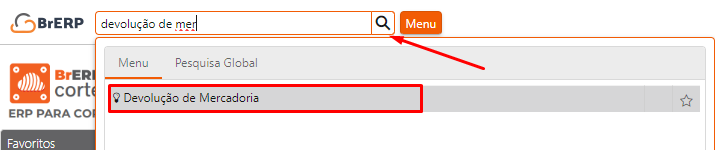
Na janela aberta, preencha os campos obrigatórios de busca (em vermelho) e os demais necessários para parametrização:
- Parceiro de Negócios: Este campo define o Cliente/Fornecedor para qual será Feito/Recebido uma devolução;
- Documento Fiscal: Define de qual o número do documento fiscal recebido do cliente;
- Estes são os principais campos para uma busca rápida, os demais campos podem ser preenchidos conforme a necessidade de localização de um determinado documento;
- Após informados os parâmetros, atualize a janela para que o sistema apresente os itens disponíveis para devolução, selecione os desejados e informe a quantidade a ser devolvida;
- Informadas as quantidades desejadas, clique no botão “Gerar ARM’s e Devoluções” localizado na parte inferior da tela.

Na nova tela aberta, informe o “Tipo de Documento” a ser gerado para a devolução, podendo ser:
- Autorização retorno Mercadoria Cliente (Form. Próprio): Esse caso é para quando vamos realizar a devolução de um material vindo de um cliente que não emitiu uma nota fiscal de devolução, nesse caso será emitida uma nota fiscal pela própria empresa;
- Autorização retorno Mercadoria Cliente (Form. Terceiro): Esse caso é para quando vamos realizar a devolução de um material vindo de um cliente emitiu uma nota fiscal de devolução, nesse caso não será emitida uma nota fiscal pela própria empresa;
- Autorização retorno Mercadoria Conserto (Form. Terceiro): Esse caso é para quando é recebido uma nota fiscal de devolução de conserto emitida por um fornecedor.
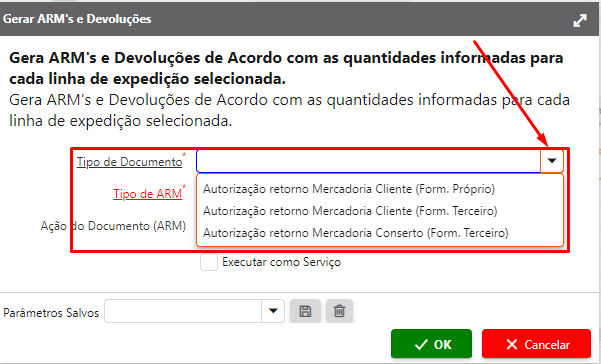
Ainda nesta janela informe o Tipo de ARM, esse campo irá definir o motivo da devolução gerada, variando de acordo com cada operação. Sempre verifique com os setores responsáveis pela requisição das devoluções para ter certeza de qual tipo utilizar.
Após informados os campos anteriores, podemos selecionar a “Ação do Documento (ARM)”. Por padrão podemos utilizar o “Completar” isso irá permitir “Gerar Devolução” de imediato.
Ao marcar a Flag “Gerar Devolução” poderemos escolher o Armazém para o qual essa mercadoria será armazenada no seu retorno/saída, também podemos selecionar a “Ação do Documento (Devolução)”. Por padrão podemos utilizar o “Completar” isso irá permitir “Gerar Fatura” de imediato”.
Marcando a Flag “Gerar Fatura” poderemos escolher a “Ação do Documento (Fatura)”. Por padrão podemos deixar esse campo em branco para poder ajustar a fatura posteriormente e clicar em OK. Abaixo um exemplo com todos os parâmetros preenchidos.
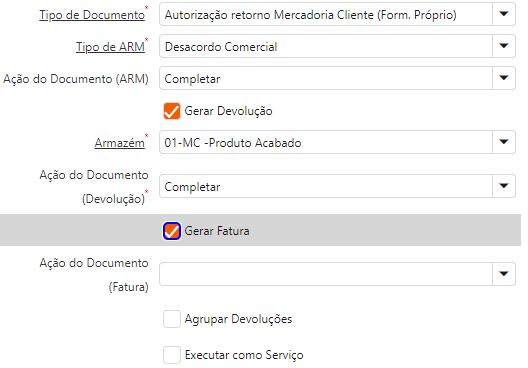
Finalizando os passos anteriores o sistema irá gerar os seguintes documentos: Autorização de Devolução de Material (ARM), Devolução de Cliente/Fornecedor e Fatura.
2.4 - Abra a Devolução gerada e acesse a Fatura por meio do Zoom da barra de ferramentas.
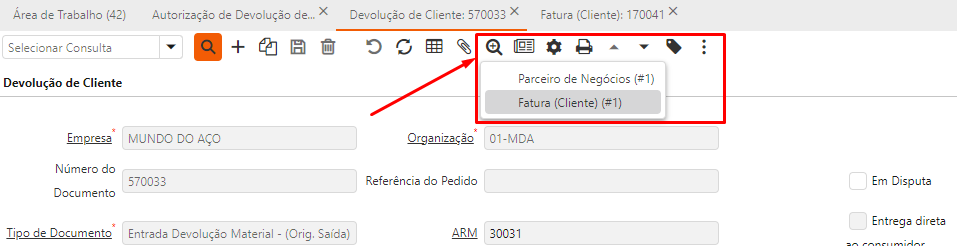
Na janela da Fatura, quando for realizada uma Autorização retorno Mercadoria Cliente (Form. Terceiro), realize os seguintes passos:
- Mude a Custódia e a Condição de Pagamento para “Sem pagamento”;
- Informe a Chave Acesso NF-e do documento fiscal emitido pelo cliente;
- Complete a fatura para finalizar o processo.
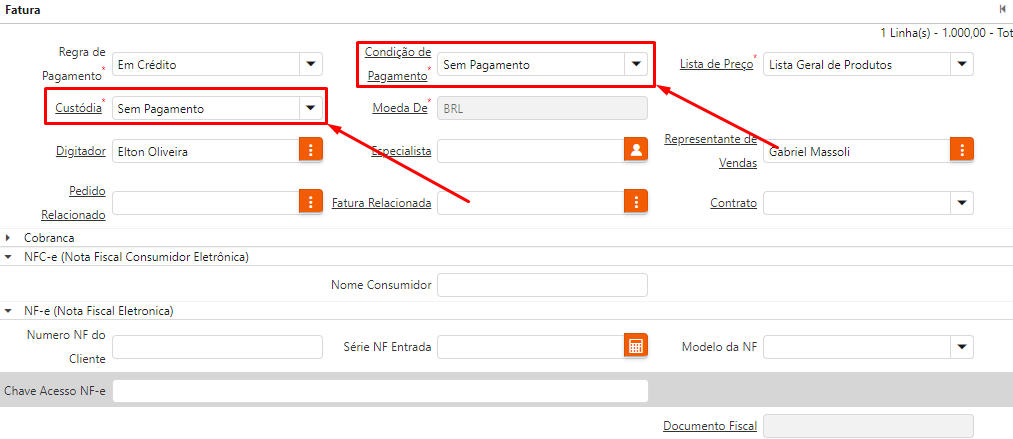
Na janela da Fatura, quando for realizada uma Autorização retorno Mercadoria Cliente (Form. Próprio), realize os seguintes passos:
- Mude a Custódia e a Condição de Pagamento para “Sem pagamento”;
- Complete a fatura;
- Gere um novo lote e transmita o Documento Fiscal.
Caso existam boletos gerados para o cliente, será necessário cancelar ou baixar os boletos gerados para essa fatura. O processo de devolução não aloca automaticamente as faturas referentes a saída e entrada, é preciso realizar a alocação entre as faturas para dar baixa nos saldos abertos.